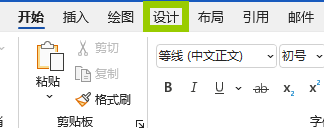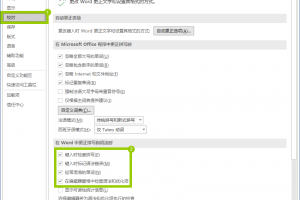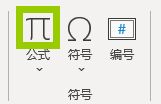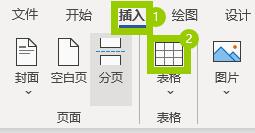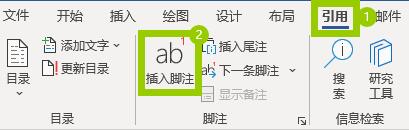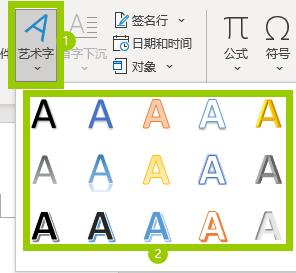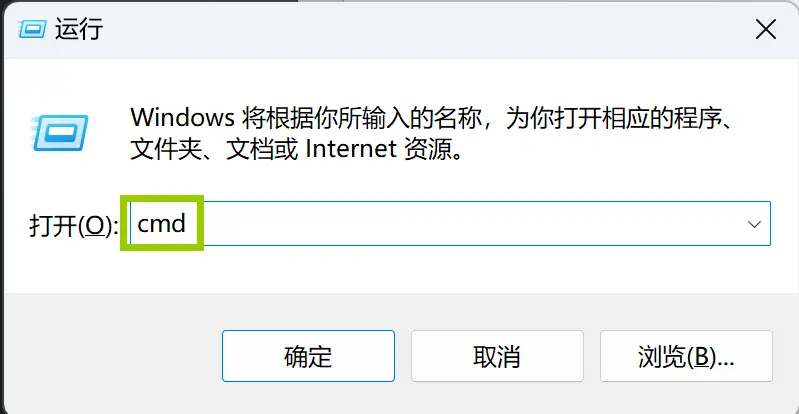目录
概述
在Word中添加页眉时会自动添加一条直线来与正文进行隔离,但是有时我们并不需要这条横线,本文将向大家展示Word页眉横线怎么删除。
操作环境
操作系统:Windows 10
软件:Microsoft Word
视频教程
操作步骤
方法一:将页眉边框设置为无边框。

打开Word文档并双击页眉处,并选中页眉中的文字。
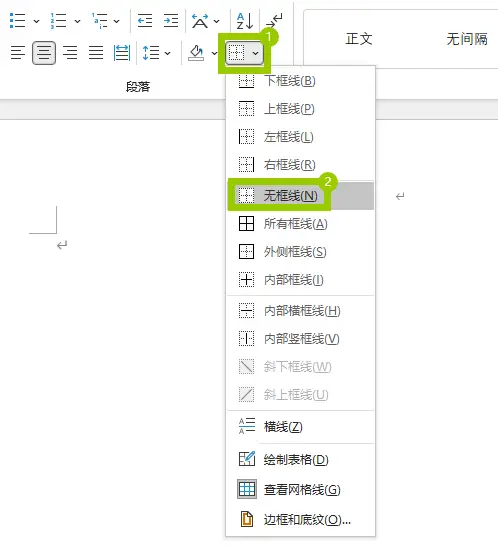
将上方选项卡切换到“开始”选项,然后在“段落”选区中点击“边框”按钮的下拉箭头以展开下拉选单,在下拉选单中选择“无框线”即可删除页眉的横线。
方法二:取消页眉的下边框。
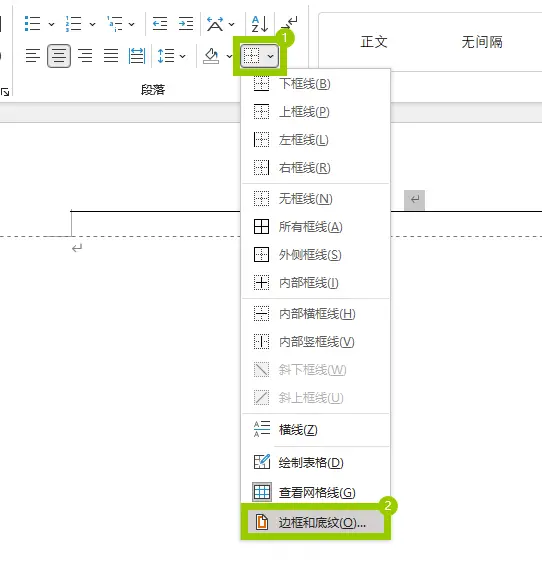
此方法类似于方法一,同样需要双击页眉以激活编辑状态并选中页眉中的内容,然后在“段落”选区中找到并点击“边框”按钮,在下拉选单中点选“边框和底纹”。
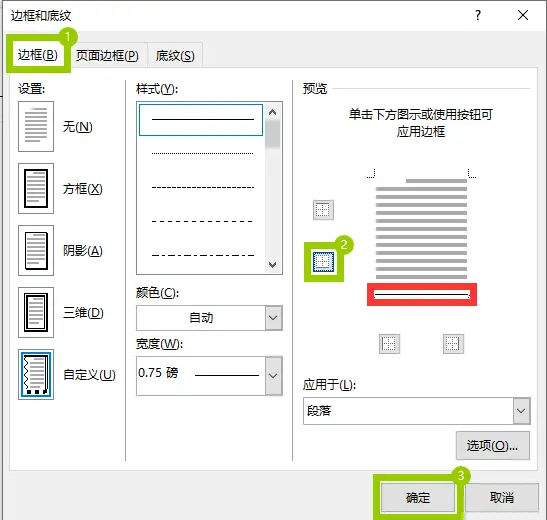
在“边框和底纹”窗口中,点击上图步骤2所示下边框图标,当上图红色区域所示横线消失时点击“确定”按钮即可完成页眉横线的删除操作。
方法三:清除页眉的格式。
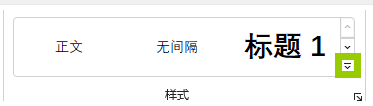
双击页眉以进入页眉可编辑状态,此方法直接清除页眉内容的格式,在“开始”选项卡中的“样式”选区点击上图所示图标。
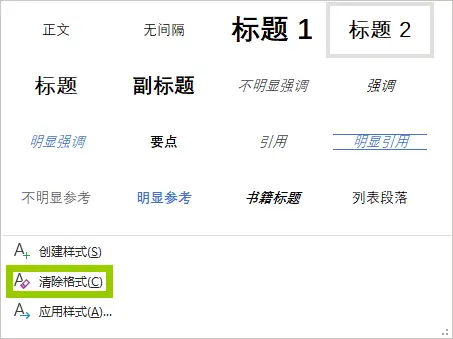
在下拉选单中点击“清除格式”即可完成清除页眉的所有格式,页眉的横线也会被删除。
- 此方法在删除页眉横线的同时也会清除页眉的文字属性。
方法四:使用快捷键删除页眉横线。
事实上当你双击页眉激活页眉的编辑状态后,你也可以使用快捷键“Ctrl+Shift+N”来快速清除页眉格式,页眉的横线也会被删除。